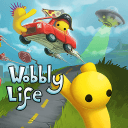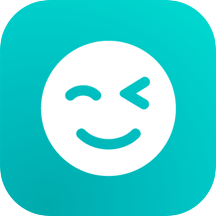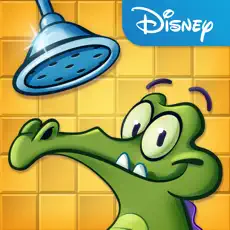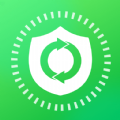优选DNS,一键加速您的网络速度
作者:佚名 来源:未知 时间:2024-11-22
怎么选择最优化的DNS,提高网速?

在数字化时代,互联网已成为我们生活不可或缺的一部分。无论你是在线工作、学习、娱乐还是进行社交活动,网络的流畅性和速度都至关重要。而DNS(域名系统)作为互联网的基础设施之一,其性能和选择直接影响你的上网体验。一个优质的DNS不仅能加快网页加载速度,还能提升整体网络稳定性。那么,如何选择最优化的DNS来提高网速呢?接下来,就让我们一起揭开这个秘密。

DNS究竟是什么?
首先,我们需要了解DNS的基本功能。DNS是一种将域名(如www.example.com)转换为IP地址(如192.0.2.1)的系统。当你在浏览器中输入一个网址时,DNS服务器会迅速查找并返回对应的IP地址,然后你的设备才能与该网站服务器建立连接。因此,DNS服务器的响应速度和准确性直接影响网页打开速度。
默认DNS的局限性
很多互联网服务提供商(ISP)会为用户分配默认的DNS服务器。虽然这些DNS服务器通常能满足基本需求,但它们往往不是最优化的选择。原因如下:
1. 性能瓶颈:ISP提供的DNS服务器可能因负载过高或配置不当而导致响应速度变慢。
2. 过滤和缓存问题:部分ISP会利用DNS进行内容过滤或缓存,这可能影响访问某些网站的速度。
3. 缺乏灵活性:默认DNS服务器通常不提供用户可自定义的设置和高级功能。
选择最优化DNS的标准
为了找到最适合你的DNS服务器,你需要考虑以下几个关键因素:
1. 速度:DNS解析速度越快,网页加载时间越短。
2. 可靠性:稳定的DNS服务器能够减少解析失败的概率,提高网络连接的稳定性。
3. 隐私保护:选择注重用户隐私的DNS服务,确保你的上网行为不会被第三方记录和分析。
4. 额外功能:一些DNS服务还提供智能路由、内容过滤等附加功能,可根据需求进行选择。
常见的优质DNS推荐
下面介绍几款知名的优质DNS服务,供你参考:
1. Google DNS(8.8.8.8 和 8.8.4.4)
Google DNS以其高速度和可靠性著称。Google在全球拥有众多服务器节点,能够为用户提供快速的DNS解析服务。此外,Google DNS还具备强大的安全防护能力,能够有效抵御DNS劫持和钓鱼攻击。
2. Cloudflare DNS(1.1.1.1 和 1.0.0.1)
Cloudflare DNS是近年来备受推崇的新兴DNS服务。其宣传口号是“世界上最快的DNS”,事实上,Cloudflare也确实在速度方面表现出色。除了高速度外,Cloudflare DNS还注重用户隐私保护,承诺不会记录或出售用户的上网数据。
3. OpenDNS(208.67.222.222 和 208.67.220.220)
OpenDNS是一款综合性的DNS服务,除了提供快速的DNS解析外,还支持家长控制、恶意网站过滤等功能。这对于有小孩的家庭用户来说是一个不错的选择。然而,需要注意的是,OpenDNS会收集部分用户数据以提供定制化服务,如果你对隐私要求较高,可能需要权衡利弊。
4. Quad9 DNS(9.9.9.9 和 149.112.112.112)
Quad9 DNS是一款注重安全的DNS服务。它由IBM、思科和全球网络安全联盟共同推出,具备强大的恶意网站检测和拦截能力。Quad9 DNS还会定期更新威胁情报库,以确保用户能够访问安全的网络资源。虽然Quad9在速度方面可能略逊于Google DNS和Cloudflare DNS,但对于注重网络安全的用户来说,它是一个值得信赖的选择。
如何更换DNS服务器
了解了如何选择合适的DNS服务器后,接下来我们来看看如何在实际应用中更换DNS服务器。以下是针对不同操作系统的设置方法:
Windows系统
1. 打开网络和共享中心:右键点击任务栏上的网络图标,选择“打开网络和共享中心”。
2. 更改适配器设置:在左侧菜单中点击“更改适配器设置”。
3. 选择网络连接:找到你正在使用的网络连接(如以太网或Wi-Fi),右键点击并选择“属性”。
4. 配置TCP/IPv4:双击“Internet协议版本4(TCP/IPv4)”。
5. 输入DNS服务器地址:在“首选DNS服务器”和“备用DNS服务器”字段中分别输入你选择的DNS服务器地址。
6. 保存设置:点击“确定”保存设置并退出。
macOS系统
1. 打开系统偏好设置:点击屏幕左上角的苹果图标,选择“系统偏好设置”。
2. 选择网络:在系统偏好设置窗口中找到并点击“网络”。
3. 选择网络服务:在左侧列表中选择你正在使用的网络服务(如Wi-Fi或以太网)。
4. 打开高级设置:点击右下角的“高级”按钮。
5. 配置DNS:在“DNS”选项卡中,点击左下角的“+”号添加你选择的DNS服务器地址。
6. 应用更改:点击“好”保存设置并退出。
路由器设置
如果你希望通过路由器为整个家庭或办公室网络更换DNS服务器,你可以登录路由器管理界面进行配置。具体步骤如下:
1. 登录路由器管理界面:在浏览器中输入路由器的IP地址(如192.168.1.1),输入用户名和密码登录。
2. 找到DNS设置:在路由器管理界面中,找到并点击“网络设置”或“LAN设置”等选项,找到DNS设置部分。
3. 输入DNS服务器地址:在DNS设置部分,输入你选择的DNS服务器地址。
4. 保存设置:点击“保存”或“应用”按钮保存设置。
注意事项
在更换DNS服务器时,需要注意以下几点:
1. 备份原始设置:在更改DNS设置之前,建议备份原始设置,以便在出现问题时能够迅速恢复。
2. 测试性能:更换DNS服务器后,建议使用一些在线工具(如Pingtest或Speedtest)测试网络性能,确保新的DNS服务器确实能够提高你的网速。
3. 定期更新:随着时间的推移,DNS服务器的性能和安全性可能会发生变化。因此,建议你定期检查和更新DNS设置,以确保始终使用最优化的DNS服务。
结语
选择合适的DNS服务器是提高网速的重要一环。通过了解DNS的基本原理和选择标准,以及掌握不同操作系统的DNS设置方法,你可以轻松更换为更优质的DNS服务,从而享受更流畅、更安全的网络体验。希望本文能够帮助你找到最适合自己的DNS服务器,让你的上网生活更加便捷和愉快!
- 上一篇: 如何绘制易识别的QQ画图红包老鼠图案
- 下一篇: 豆瓣精选:6.0分及以上口碑佳作电影推荐